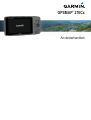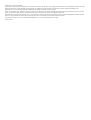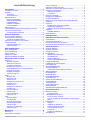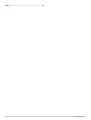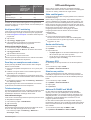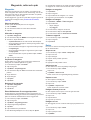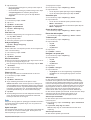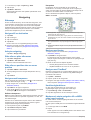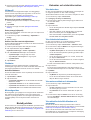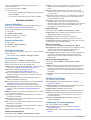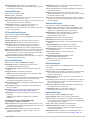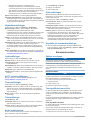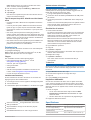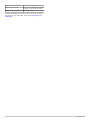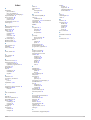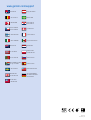GPSMAP
®
276Cx
Användarhandbok

© 2016 Garmin Ltd. eller dess dotterbolag
Med ensamrätt. I enlighet med upphovsrättslagarna får den här handboken inte kopieras, helt eller delvis, utan ett skriftligt godkännande från Garmin. Garmin förbehåller sig rätten att ändra eller
förbättra sina produkter och att förändra innehållet i den här handboken utan skyldighet att meddela någon person eller organisation om sådana ändringar eller förbättringar. Gå till
www.garmin.com om du vill ha aktuella uppdateringar och tilläggsinformation gällande användningen av den här produkten.
Garmin
®
, Garmin logotypen, ANT+
®
, GPSMAP
®
och TracBack
®
är varumärken som tillhör Garmin Ltd. eller dess dotterbolag och är registrerade i USA och andra länder. BaseCamp
™
och Garmin
Express
™
är varumärken som tillhör Garmin Ltd. eller dess dotterbolag. De här varumärkena får inte användas utan skriftligt tillstånd från Garmin.
Märket Bluetooth
®
och logotyperna ägs av Bluetooth SIG, Inc., och all användning av sådana märken från Garmin är licensierad. microSD
®
och microSDHC-logotypen är varumärken som tillhör
SD-3C, LLC. Övriga varumärken och varunamn tillhör sina respektive ägare. Wi‑Fi
®
är ett registrerat märke som tillhör Wi-Fi Alliance Corporation.
Denna produkt är certifierad av ANT+
®
. Besök www.thisisant.com/directory för att se en lista över kompatibla produkter och appar.
Modellnr: A03023

Innehållsförteckning
Introduktion.....................................................................1
Översikt över enheten.................................................................1
Knappar...................................................................................... 1
Huvudsidor............................................................................. 1
Visa huvudmenyn.................................................................. 1
Batteriinformation........................................................................1
Maximera batteritiden............................................................ 1
Sätta på batterisparläget........................................................ 1
Långtidsförvaring................................................................... 1
Installera AA-batterier............................................................ 1
Installera batteriet.................................................................. 2
Slå på enheten............................................................................2
Justera bakgrundsbelysningens ljusstyrka och volym................ 2
Support och uppdateringar......................................................... 2
Konfigurera Garmin Express..................................................2
Anslutna funktioner........................................................2
Krav för anslutna funktioner........................................................ 2
Konfigurera Wi‑Fi anslutning...................................................... 3
Ansluta till ett trådlöst nätverk................................................ 3
Para ihop en smartphone med enheten..................................... 3
Telefonaviseringar...................................................................... 3
Visa telefonaviseringar...........................................................3
Dölja aviseringar.................................................................... 3
GPS-satellitsignaler....................................................... 3
Söka satellitsignaler.................................................................... 3
Ändra satellitvisning.................................................................... 3
Stänga av GPS........................................................................... 3
Simulera en position................................................................... 3
Aktivera GLONASS och WAAS.................................................. 3
Waypoints, rutter och spår............................................ 4
Waypoints................................................................................... 4
Skapa en waypoint.................................................................4
Söka efter en waypoint.......................................................... 4
Projektera en waypoint.......................................................... 4
Navigera till en waypoint........................................................ 4
Öka träffsäkerheten för en waypointposition......................... 4
Redigera en waypoint............................................................ 4
Redigera en kategori..............................................................4
Ta bort en waypoint............................................................... 4
Rutter.......................................................................................... 4
Skapa en rutt..........................................................................4
Aktivera en rutt....................................................................... 4
Kopiera en rutt....................................................................... 4
Redigera namnet på en rutt................................................... 4
Redigera en rutt..................................................................... 4
Ta bort en rutt........................................................................ 5
Navigera i en sparad rutt........................................................5
Visa aktiv rutt......................................................................... 5
Avbryta navigering................................................................. 5
Vända en rutt......................................................................... 5
Göra en avstickare................................................................. 5
Planera en rutt....................................................................... 5
Spår............................................................................................ 5
Spela in ett spår..................................................................... 5
Visa aktivt spår.......................................................................5
Spara det aktiva spåret.......................................................... 5
Rensa det aktiva spåret......................................................... 5
Ta bort ett spår.......................................................................5
Navigera i ett sparat spår....................................................... 5
Arkiverade spår...................................................................... 5
Navigering....................................................................... 6
Sökmenyn................................................................................... 6
Navigera till en destination..........................................................6
Avbryta navigering
...................................................................... 6
Söka efter en plats efter namn................................................... 6
Söka efter en position nära en annan position........................... 6
Navigera med kompassen.......................................................... 6
Kalibrera kompassen............................................................. 6
Kurspekare.............................................................................6
Navigera med kartan.................................................................. 6
Navigera med TracBack®.......................................................... 6
Undvika vägfunktioner................................................................ 6
Markera och starta navigation till en MOB-plats (man
överbord).................................................................................... 6
Höjdprofil.....................................................................................7
Navigera till en punkt på höjdprofilen..................................... 7
Ändra plottyp (höjdprofil)........................................................ 7
Kalibrera den barometriska höjdmätaren............................... 7
Färddator.................................................................................... 7
Nollställa färddatorn............................................................... 7
Motorvägssidan.......................................................................... 7
BirdsEye-bilder............................................................... 7
Kalendrar och väderinformation................................... 7
Visa kalendern............................................................................ 7
Visa tidvatteninformation............................................................ 7
Visa astronomidata och almanackor.......................................... 7
Visa aktuella väderförhållanden och prognoser......................... 7
Anpassa enheten............................................................ 8
Anpassa datafälten..................................................................... 8
Anpassa sidlayouten...................................................................8
Konfigurera kartorna................................................................... 8
Kartinställning............................................................................. 8
Allmänna kartinställningar...................................................... 8
Kartinställningar..................................................................... 8
Marina inställningar................................................................ 8
Marina navigeringsinställningar............................................. 8
Färddatorinställningar................................................................. 8
Inställningar för motorvägssidan................................................. 8
Larminställningar........................................................................ 9
GPS-satellitinställningar..............................................................9
Systeminställningar.....................................................................9
Inställningar för det seriella gränssnittet................................ 9
Skärminställningar...................................................................... 9
Ruttinställningar.......................................................................... 9
Spårinställningar......................................................................... 9
Höjdmätarinställningar.............................................................. 10
Ljudinställningar........................................................................ 10
ANT+® sensorinställningar....................................................... 10
Timerinställningar..................................................................... 10
Tidsinställningar........................................................................ 10
Ändra måttenheterna................................................................ 10
Platsinställningar.......................................................................10
Återställa alla standardinställningar.......................................... 10
Enhetsinformation........................................................ 10
Skötsel av enheten................................................................... 10
Rengöra enheten................................................................. 10
Träningstillbehör som tillval...................................................... 10
Para ihop ANT+ sensorer.................................................... 10
Tips för att para ihop ANT+ tillbehör med din Garmin
enhet
.................................................................................... 11
Datahantering........................................................................... 11
Filtyper................................................................................. 11
Installera ett minneskort....................................................... 11
Ansluta enheten till en dator................................................ 11
Överföra filer till enheten...................................................... 11
Ta bort filer........................................................................... 11
Koppla bort USB-kabeln...................................................... 11
Specifikationer.......................................................................... 11
Innehållsförteckning i

Introduktion
VARNING
Guiden Viktig säkerhets- och produktinformation, som medföljer
i produktförpackningen, innehåller viktig information och
produktvarningar.
Översikt över enheten
À
Batterilock med D-ring
Á
microSD kortplats (under batteriluckan)
Â
MCX-port för extern GPS-antenn (under väderskyddet)
Ã
Mini-USB-port (under väderskyddet)
Ä
Strömanslutning för tillbehör
Knappar
OUT
IN
Tryck här för att zooma in eller ut på kartan.
PAGE Välj för att bläddra igenom huvudsidorna i ordningsföljd och
återgå till startsidan.
Håll intryckt för att växla mellan fordonsläge och marint läge.
QUIT Välj för att bläddra igenom huvudsidorna i omvänd ordning,
återgå till föregående värde i datafältet eller avbryta en
funktion.
ENTER
MARK
Välj för att bekräfta meddelanden och välja alternativ.
Håll knappen nedtryckt för att markera en waypoint.
MENU Tryck här för att öppna menyn för sidan.
Tryck två gånger för att öppna huvudmenyn.
Håll den nedtryckt om du vill sätta på eller stänga av enheten.
Välj om du vill justera belysningen och den externa högtalar-
volymen.
FIND Välj om du vill söka efter en destination.
NAV
MOB
Välj för att öppna navigeringsalternativen.
I marint läge håller du ned för att skapa en MÖB (Man
överbord) och börja navigera till MÖB-platsen.
I fordonsläget håller du ned för att öppna sidan för nästa
sväng och spela upp röstmeddelandet för nästa sväng.
Välj för att bläddra, markera alternativ och flytta markören.
Huvudsidor
Du kan välja PAGE för att bläddra igenom huvudsidorna och
hålla ned PAGE för att växla mellan fordonsläge och marint
läge. Användningsläget avgör vilka huvudsidor som visas.
Marint läge: Som standard är de fem huvudsidorna i marint
läge: karta, kompass, landsväg, aktiv rutt och positionsdata.
Du kan aktivera höjdsidan i skärminställningarna
(Skärminställningar, sidan 9).
Fordonsläge: Som standard visas två huvudsidor i fordonsläge:
karta och färddator. Du kan aktivera motorväg, kompass och
höjdmätare i skärminställningarna (Skärminställningar,
sidan 9).
Visa huvudmenyn
Från en huvudsida trycker du två gånger på MENU för att
öppna huvudmenyn.
Batteriinformation
VARNING
Temperaturklassningen för enheten kan överskrida det
användbara området för vissa batterier. Alkaliska batterier kan
spricka vid höga temperaturer.
Använd inte vassa föremål när du tar ut batterier.
OBSERVERA
Kontakta din lokala återvinningscentral för korrekt återvinning av
batterierna.
OBS!
Alkaliska batterier tappar en stor del av sin kapacitet vid låga
temperaturer. Använd litiumbatterier när du använder enheten
vid temperaturer under noll.
Maximera batteritiden
Du kan förlänga batteriernas livslängd på flera olika sätt.
• Minska bakgrundsbelysningens ljusstyrka (Justera
bakgrundsbelysningens ljusstyrka och volym, sidan 2).
• Korta bakgrundsbelysningens tidsgräns (Skärminställningar,
sidan 9).
• Använd batterisparläget (Sätta på batterisparläget,
sidan 1).
• Minska kartritningshastigheten (Kartinställningar, sidan 8).
• Stäng av GLONASS (Aktivera GLONASS och WAAS,
sidan 3).
Sätta på batterisparläget
Du kan använda batterisparläget till att förlänga
batterilivslängden.
Välj Inställning > Display > Batterisparläge > På.
I batterisparläget stängs skärmen av när tidsgränsen för
bakgrundsbelysningen nås. Du kan markera för att sätta på
skärmen och du kan dubbeltrycka på för att visa statussidan.
Långtidsförvaring
När du inte planerar att använda enheten flera månader tar du
ut batterierna. Lagrade data går inte förlorade när batterierna tas
bort.
Installera AA-batterier
Som alternativ till litiumjonbatteriet (Installera batteriet,
sidan 2) kan du använda alkaliska batterier, NiMH-, eller
litiumbatterier av typen AA. Det är praktiskt när du är ute på en
vandringsled och inte har möjlighet att ladda batterierna. Använd
NiMH- eller litiumbatterier för bästa resultat.
1
Vrid D-ringen moturs och dra uppåt för att avlägsna skyddet.
2
Sätt i tre AA-batterier med rätt polriktning.
Introduktion 1

3
Sätt tillbaka batteriluckan och vrid D-ringen medurs.
Installera batteriet
1
Vrid D-ringen moturs och dra uppåt för att avlägsna skyddet.
2
Hitta metallkontakterna på litiumjonbatteriets ände.
3
Sätt in batteriet i facket med kontakterna först.
4
Tryck batteriet på plats.
5
Sätt tillbaka batteriluckan och vrid D-ringen medurs.
Ladda batteriet
OBS!
Förhindra korrosion genom att torka av USB-porten,
väderskyddet och det omgivande området noggrant innan du
laddar eller ansluter enheten till en dator.
Försök inte använda enheten för att ladda ett batteri som inte
tillhandahållits av Garmin
®
. Om du försöker ladda ett batteri som
inte tillhandahållits av Garmin kan enheten skadas och garantin
bli ogiltig.
Innan du kan ansluta USB-kabelns raka kontakt till enheten kan
du behöva ta bort monterade extratillbehör.
Obs! Det går inte att ladda enheten om du befinner dig utanför
temperaturintervallet (Specifikationer, sidan 11).
Du kan ladda batteriet med ett standardvägguttag eller en USB-
port på datorn.
1
Lyft upp väderskyddet
À
från mini-USB-porten
Á
.
2
Anslut den smala änden av USB-kabeln till mini-USB-porten.
3
Anslut USB-änden av kabeln till en nätadapter eller en USB-
port på datorn.
4
Om det behövs ansluter du nätadaptern till ett vanligt
vägguttag.
När du ansluter enheten till en strömkälla slås den på.
5
Ladda batteriet helt.
Ta bort NiMH-batteriet
VARNING
Använd inte vassa föremål när du tar ut batterier.
1
Vrid D-ringen moturs och dra uppåt för att avlägsna skyddet.
2
Dra upp ena sidan av batteriet.
Slå på enheten
Håll ned .
Justera bakgrundsbelysningens ljusstyrka
och volym
Du kan justera bakgrundsbelysningens ljusstyrka för att
maximera batterilivslängden. Om du använder en extern
högtalare med en 12/24-volts adapterkabel med enheten kan du
justera ljudvolymen.
1
Välj .
2
Välj och för att ställa in ljusstyrkan.
3
Välj och för att ställa in volymen.
4
Välj ENTER.
Support och uppdateringar
Garmin Express
™
(www.garmin.com/express) ger enkel åtkomst
till de här tjänsterna för Garmin enheter.
• Produktregistrering
• Produkthandböcker
• Programvaruuppdateringar
• Dataöverföringar till Garmin Connect
™
• Uppdateringar av kartor, diagram och banor
Konfigurera Garmin Express
1
Anslut enheten till datorn med en USB-kabel.
2
Gå till www.garmin.com/express.
3
Följ instruktionerna på skärmen.
Anslutna funktioner
Det finns anslutna funktioner för GPSMAP 276Cx enheten när
du ansluter enheten till en kompatibel smartphone med trådlös
Bluetooth
®
teknik. För vissa funktioner kan du behöva installera
Garmin Connect Mobile appen på din anslutna smartphone. Mer
information finns på www.garmin.com/apps. Vissa funktioner är
också tillgängliga när du ansluter enheten till ett trådlöst nätverk.
Telefonaviseringar: Visar telefonaviseringar och meddelanden
på din GPSMAP 276Cx enhet.
LiveTrack: Gör det möjligt för vänner och familj att följa dina
tävlingar och träningsaktiviteter i realtid. Du kan bjuda in
följare via e-post eller sociala medier så att de kan se dina
realtidsdata på en Garmin Connect spårningssida.
Aktivitetsöverföringar till Garmin Connect: Skickar
automatiskt aktiviteten till ditt Garmin Connect konto så snart
du har slutat registrera aktiviteten.
Programvaruuppdateringar: Ger dig möjlighet att uppdatera
enhetens programvara.
Väder: Du kan visa aktuella väderförhållanden och
väderprognoser.
Krav för anslutna funktioner
För vissa funktioner krävs en telefon eller en särskild app på din
smartphone.
Funktion Ansluten till en
ihopparad
smartphone med
Garmin Connect
Mobile appen
Ansluten till ett
Wi‑Fi
®
nätverk
Aktivitetsöverföringar till
Garmin Connect
Ja Ja
Programvaruuppdater-
ingar
Ja Ja
EPO-hämtningar Ja Ja
Geocachedata live Ja Ja
2 Anslutna funktioner

Funktion Ansluten till en
ihopparad
smartphone med
Garmin Connect
Mobile appen
Ansluten till ett
Wi‑Fi
®
nätverk
Väderradar Ja Ja
Väderförhållanden och
prognoser
Ja Nej
Telefonaviseringar Ja* Nej
LiveTrack Ja Nej
*Enheten tar emot telefonaviseringar från en ihopparad iOS
®
smartphone direkt och via appen Garmin Connect Mobile på en
Android
™
smartphone.
Konfigurera Wi‑Fi anslutning
Innan du kan använda Wi‑Fi funktionerna måste du konfigurera
Wi‑Fi anslutningen med hjälp av Garmin Express programmet.
1
Gå till www.garmin.com/express och hämta Garmin Express
programmet.
2
Välj enheten.
3
Välj Verktyg > Hjälpprogram.
4
Följ instruktionerna på skärmen för att konfigurera Wi‑Fi
anslutning med Garmin Express programmet.
Ansluta till ett trådlöst nätverk
1
På huvudmenyn väljer du Inställning > Wi-Fi.
2
Om det behövs väljer du Wi-Fi för att aktivera Wi‑Fi teknik.
3
Välj Lägg till nätverk.
4
Välj ett trådlöst nätverk i listan.
5
Om det behövs anger du lösenordet.
Enheten lagrar nätverksinformationen och ansluter automatiskt
när du kommer tillbaka till den här platsen.
Para ihop en smartphone med enheten
Du ska para ihop GPSMAP 276Cx enheten direkt via appen
Garmin Connect Mobile.
1
Placera din kompatibla smartphone inom 10 m (33 fot) från
enheten.
2
Installera och öppna Garmin Connect Mobile appen från
appbutiken på din smartphone.
3
Följ instruktionerna på skärmen för att skapa ett konto med
din e-postadress och ansluta GPSMAP 276Cx enheten till ditt
konto.
4
På enhetens huvudmeny väljer du Inställning > Bluetooth >
På > Para ihop mobil.
När ihopparningen är klar visas ett meddelande och enheten
synkroniseras automatiskt med din smartphone.
Telefonaviseringar
För telefonaviseringar krävs att en kompatibel smartphone paras
ihop med GPSMAP 276Cx enheten. När telefonen tar emot
meddelanden skickar den aviseringar till din enhet.
Visa telefonaviseringar
Innan du kan visa aviseringar måste du para ihop din enhet med
en kompatibel smartphone.
1
På huvudmenyn väljer du Meddelande.
2
Välj en avisering.
Dölja aviseringar
Som standard visas aviseringar på enhetens skärm när de tas
emot. Du kan dölja aviseringar så att de inte visas.
På huvudmenyn väljer du Inställning > Bluetooth >
Aviseringar > Dölj.
GPS-satellitsignaler
När du slår på enheten börjar den automatiskt söka efter
satelliter. GPS-sidan visas när enheten samlar in satellitsignaler
och söker en fixering, vilket bara tar några minuter.
Söka satellitsignaler
Innan du kan använda GPS-navigeringsfunktionerna, måste du
få satellitmottagning.
När du slår på navigeringsenheten måste GPS-mottagaren
samla in satellitdata och fastställa den aktuella positionen. Hur
lång tid det tar att hämta satellitsignaler beror på flera faktorer,
bland annat hur långt bort du befinner dig från den plats där du
senast använde navigeringsenheten, huruvida du har fri sikt mot
himlen samt hur länge det är sedan du använde
navigeringsenheten senast. Första gången du startar
navigeringsenheten kan det ta flera minuter att hämta
satellitsignaler.
1
Starta enheten.
2
Vänta medan enheten hämtar satelliter.
Det kan ta 30–60 sekunder att söka efter satellitsignaler.
3
Om det behövs kan du gå till en öppen plats, en bit från höga
byggnader och träd.
Ändra satellitvisning
1
På huvudmenyn väljer du GPS.
2
Välj MENU.
3
Välj ett alternativ:
• Välj Spår uppåt om du vill ändra satellitvisningen så att
ditt nuvarande spår visas överst på sidan.
• Om du vill visa en unik färg för varje satellit och dess
signalstyrka väljer du Flerfärg.
Stänga av GPS
Du kan stänga av GPS på enheten om du vill sluta spåra din
plats.
1
På huvudmenyn väljer du GPS.
2
Välj MENU > Använd med GPS av.
Simulera en position
Du kan använda enheten med GPS avstängt för att utföra
underhåll på waypoints och rutter eller för att spara batteri. Du
kan ställa in platsen manuellt och visa din aktuella position på
kartan.
1
På huvudmenyn väljer du GPS.
2
Välj MENU > Använd med GPS av.
3
Välj en plats.
4
Välj Använd.
Aktivera GLONASS och WAAS
Du kan aktivera GLONASS (Global Navigation Satellite
System), som är ett rysk satellitsystem, för att öka antalet
tillgängliga satelliter. Om systemet används i situationer med
dålig sikt på himlen, som områden med höga byggnader, kan
inställningen användas tillsammans med GPS för en mer
noggrann positionsinformation.
Du kan aktivera WAAS (Wide Area Augmentation System) i
Nordamerika, vilket kan ge mer exakt GPS-positionsinformation.
När du använder WAAS tar det dock längre tid för enheten att
hitta satelliter.
1
På huvudmenysidan väljer du MENU > GPS.
2
Välj Aktivera GLONASS eller Aktivera WAAS.
GPS-satellitsignaler 3

Waypoints, rutter och spår
Waypoints
Waypoints är positioner som du spelar in och sparar på din
enhet. Waypoints kan markera var du befinner dig, vart du ska
eller var du har varit. Du kan lägga till information om platsen,
exempelvis namn, höjd och djup.
Du kan lägga till en .gpx-fil som innehåller waypoints genom att
överföra filen till mappen GPX (Överföra filer till enheten,
sidan 11).
Skapa en waypoint
Du kan spara din aktuella plats som en waypoint.
1
Håll ned MARK.
2
Om det behövs ändrar du namn eller andra data.
3
Välj OK.
Söka efter en waypoint
1
Välj FIND > Waypoints.
2
Om det behövs väljer du MENU för att begränsa sökningen.
3
Vid behov, välj ett alternativ:
• Välj Sök närmaste för att söka nära din aktuella plats.
• Om du vill söka med hjälp av namnet på waypointen väljer
du Sök efter namn.
• Om du vill söka med hjälp av waypointens kategori väljer
du Välj kategori.
• Om du vill söka med hjälp av waypointens symbol väljer
du Välj symbol.
• Om du vill söka nära en punkt på kartan väljer du Nära
annan.
4
Välj en waypoint från listan.
Projektera en waypoint
Du kan skapa en ny plats genom att projicera avstånd och
bäring från en markerad plats till en ny plats.
1
På huvudmenyn väljer du Punkter.
2
Välj en waypoint.
3
Välj MENU > Projektwaypoint.
4
Om det behövs väljer du Från för att ändra den markerade
platsen.
5
Ange distansen.
6
Ange bäringen.
7
Välj Spara.
8
Välj Nästa.
Navigera till en waypoint
1
Välj FIND > Waypoints.
2
Välj en waypoint.
3
Välj Gå till.
Öka träffsäkerheten för en waypointposition
Du kan förfina en waypointplats för större noggrannhet. Vid
medelvärdesberäkning gör enheten flera avläsningar på samma
plats och använder medelvärdet för större noggrannhet.
1
På huvudmenyn väljer du Punkter.
2
Välj en waypoint.
3
Välj MENU > Ungefärlig position.
4
Förflytta dig till waypointplatsen.
5
Välj Start.
6
Följ instruktionerna på skärmen.
7
När säkerhetsgradstapeln når 100 % väljer du Spara.
Du uppnår bäst resultat om du samlar fyra till åtta exempel för
en waypoint och väntar minst 90 minuter mellan exemplen.
Redigera en waypoint
1
Välj Punkter.
2
Välj en waypoint.
3
Välj ett alternativ att redigera, t.ex. namnet.
4
Ange den nya informationen och välj Klar.
Redigera en kategori
1
Välj Punkter > MENU > Ändra kategorier.
2
Välj ett alternativ:
• Välj en kategori.
• Välj Lägg till.
3
Om det behövs, redigerar du namnet.
4
Om det behövs väljer du Visa på karta.
5
Om det behövs väljer du Använd som standard.
Ta bort en waypoint
1
På huvudmenyn väljer du Punkter.
2
Välj en waypoint.
3
Välj Ta bort.
Rutter
En rutt är en sekvens med waypoints eller platser som leder dig
till din slutdestination.
Skapa en rutt
1
På huvudmenyn väljer du Rutt > Skapa rutt.
2
Välj en tom rad.
3
Välj en kategori.
4
Välj den första punkten på rutten.
5
Välj OK.
6
Upprepa för alla punkter i rutten.
Aktivera en rutt
Du kan aktivera en rutt för att påbörja navigeringen.
1
På huvudmenyn väljer du Rutt.
2
Välj en rutt.
3
Välj MENU > Aktivera rutt.
Rutten visas som en magentafärgad linje på kartan.
Kopiera en rutt
Du kan kopiera en befintlig rutt.
1
På huvudmenyn väljer du Rutt.
2
Välj en rutt.
3
Välj MENU > Kopiera rutt.
Rutten dupliceras och visas i listan.
Redigera namnet på en rutt
Du kan anpassa namnet på en rutt för att göra det unikt.
1
På huvudmenyn väljer du Rutt.
2
Välj en rutt.
3
Välj ruttnamnet.
4
Ange det nya namnet.
Redigera en rutt
Du kan lägga till, ta bort och ändra ordningen på punkterna i en
rutt.
1
På huvudmenyn väljer du Rutt.
2
Välj en rutt.
3
Välj en punkt på rutten.
4
Välj MENU.
4 Waypoints, rutter och spår

5
Välj ett alternativ:
• Om du vill infoga ytterligare en punkt på rutten väljer du
Infoga waypoint.
• Om du vill ändra ordning på punkterna längs rutten väljer
du Flytta waypoint och använder piltangenterna.
• Ta bort punkten från rutten genom att välja Ta bort
waypoint.
Ta bort en rutt
1
På huvudmenyn väljer du Rutt.
2
Välj en rutt.
3
Välj MENU > Ta bort rutt?.
Navigera i en sparad rutt
1
Välj NAV > Ruttnavigering.
2
Välj en rutt.
Visa aktiv rutt
1
Medan du navigerar längs en rutt öppnar du huvudmenyn
och väljer Rutt > Aktiva.
2
Välj en punkt på rutten.
3
Visa rutten på kartan genom att välja Karta.
Avbryta navigering
Välj NAV > Stoppa navigering.
Vända en rutt
Du kan växla start- och slutpunkt på rutten för att navigera efter
rutten i omvänd ordning.
1
På huvudmenyn väljer du Rutt.
2
Välj en rutt.
3
Välj MENU > Omforma.
Göra en avstickare
Du kan ta en omväg runt vägarbeten eller någon annan form av
en omväg när du navigerar längs en rutt.
1
När du navigerar längs en bana i fordonsläge väljer du NAV
> Avstickare.
2
Välj omvägens längd.
Enheten beräknar nu om rutten.
Planera en rutt
Du kan ange information för att beräkna data om din resa.
1
På huvudmenyn väljer du Rutt.
2
Välj en rutt.
3
Välj MENU > Planera rutt.
4
Ange nödvändig information för att planera resan.
Obs! Bränsleflöden mäts i enheter per minut. Ändringar av
systeminställningar för måttenheter påverkar inte mätningen
av bränsleflödet. Du bör ange bränsleflödeshastighet utifrån
information om ditt fordon (t.ex. användarhandboken eller
prestandaspecifikationer) och notera måttenheter (liter).
5
Välj QUIT.
6
Använd piltangenterna för att visa detaljerad information om
resan, till exempel sträcka/tid och beräknad ankomsttid,
baserat på data som du har angett.
Spår
Ett spår av din väg spelas in. Spårloggen innehåller information
om punkter längs den inspelade vägen, bl.a. tid, position och
höjd för varje punkt.
Spela in ett spår
Som standard spelar enheten in ett spårregister automatiskt när
den är aktiv och tar emot en GPS-signal. Du kan pausa och
starta inspelning av spår manuellt.
1
Börja spela in ett spår.
2
På huvudmenyn väljer du Spårning > Aktiva.
3
Välj ett alternativ:
• Om du vill pausa spårinspelningen väljer du Stoppa.
• Om du vill starta spårinspelningen väljer du Start.
Visa aktivt spår
1
På huvudmenyn väljer du Spårning > Aktiva.
2
Välj ett alternativ:
• Om du vill visa det aktuella spåret på kartan väljer du
MENU > Visa kartan.
• Om du vill visa höjdprofilen för det aktiva spåret väljer du
MENU > Höjdprofil.
Spara det aktiva spåret
På huvudmenyn väljer du Spårning > Aktiva > Spara.
Rensa det aktiva spåret
På huvudmenyn väljer du Spårning > Aktiva > Rensa.
Ta bort ett spår
1
På huvudmenyn väljer du Spårning.
2
Välj ett alternativ:
• Välj FIT.
• Välj GPX.
• Välj Arkivera.
3
Välj ett spår.
4
Välj MENU > Ta bort.
Navigera i ett sparat spår
1
På huvudmenyn väljer du Spårning.
2
Välj ett alternativ:
• Välj FIT.
• Välj GPX.
• Välj Arkivera.
3
Välj ett spår.
4
Välj MENU > Navigera.
5
Välj ett alternativ:
• Välj Original om du vill navigera längs originalspåret.
• Välj Vänd om du vill navigera längs spåret i omvänd
ordning.
Arkiverade spår
Du kan spara ett begränsat antal spår på enheten. Om du
överskrider de här gränserna finns det kanske inte tillräckligt
med minne för den aktuella spårinspelningen. Arkivering frigör
minne för aktuell spårinspelning och lagrar arkiverade spår på
en annan plats på enheten. Antalet arkiverade spår som du kan
lagra begränsas endast av storleken på din enhet. Om du vill
spara och visa spår kan du överföra arkiverade spår från
enheten till din dator med programmet Garmin BaseCamp
™
.
Du kan arkivera sparade spår manuellt. Du kan dessutom skapa
arkiverade spår från det aktuella spårregistret via ett
automatiserat schema eller när spårregistret är fullt.
Arkivera spår automatiskt
Du kan arkivera spår via ett automatiserat schema för att spara
minnesutrymme.
1
På huvudmenyn väljer du Inställning > Spår > Automatisk
arkivering.
2
Välj Vid fullt, Varje dag eller Vecka.
Obs! De Varje dag och Vecka alternativen kräver GPX-
inspelning.
Arkivera spår manuellt
Du kan arkivera sparade spår manuellt.
Waypoints, rutter och spår 5

1
På huvudmenyn väljer du Spårning > GPX.
2
Välj ett spår.
3
Välj MENU > Arkivera.
Spåret flyttas från listan med sparade spår till listan med
arkiverade spår.
Navigering
Sökmenyn
Du kan använda sökmenyn för att söka efter waypoints, orter
och koordinater. Du kan hämta och navigera till objekt, som
foton och spår. Fler kategorier visas om du har kompatibla
detaljerade kartor (tillval) inlästa på enheten. När du öppnar en
kategori innehåller listan objekt i närheten av din aktuella
position eller kartpekaren (om den aktiverats).
Navigera till en destination
1
Välj FIND.
2
Välj en kategori.
3
Välj en destination.
4
Välj Gå till.
Rutten visas som en magentafärgad linje på kartan.
5
Navigera med hjälp av kartan (Navigera med kartan,
sidan 6) eller kompassen (Navigera med kompassen,
sidan 6).
Avbryta navigering
Välj NAV > Stoppa navigering.
Söka efter en plats efter namn
1
Välj FIND > Waypoints.
2
Välj MENU > Sök efter namn.
Platserna sorteras alfabetiskt efter namn.
Söka efter en position nära en annan
position
1
Välj FIND > MENU > Nära annan.
2
Använd piltangenterna för att flytta kartpekaren till en ny
plats.
3
Välj Använd.
Navigera med kompassen
När du navigerar till en destination, pekar mot din destination
oavsett i vilken riktning du rör dig.
1
Börja navigera mot en destination (Navigera till en
destination, sidan 6).
2
Välj PAGE för att öppna kompassen.
3
Vänd dig tills pekar mot toppen av kompassen och fortsätt
att förflytta dig i den riktningen mot destinationen.
Kalibrera kompassen
Obs! Du måste kalibrera den elektroniska kompassen utomhus.
Stå inte nära föremål som påverkar magnetfält, t.ex. bilar, hus
eller kraftledningar.
Enheten har en elektronisk kompass med tre axlar. Kalibrera
kompassen när du har förflyttat dig stora avstånd, upplevt
temperaturförändringar eller bytt batteriet.
1
På kompassen trycker du på MENU.
2
Välj Kalibrera kompass > Start.
3
Följ instruktionerna på skärmen.
Kurspekare
Kurspekaren är mest användbar när du navigerar till
destinationen i en rak linje, till exempel när du navigerar på
vatten. Den kan hjälpa dig att hitta tillbaka till kurslinjen när du
avviker för att undvika hinder och andra faror.
Om du vill aktivera kurspekaren väljer du, från kompassen,
MENU > Visa CDI.
À
Kurslinjepekare. Anger riktningen för den önskade kurslinjen från
startpunkten till nästa waypoint.
Á
Kursavvikelseindikator (CDI). Anger platsen för önskad kurslinje i
förhållande till din plats. Om CDI är inriktad med kurslinjepekaren är
du på rätt kurs.
Â
Kursavvikelsedistans. Prickarna anger distansen ur kurs. Distansen
som representeras av varje punkt anges av skalan längst upp till
höger.
Ã
Till-och-från-indikator. Anger om du är på väg till eller från nästa
waypoint.
Navigera med kartan
1
Börja navigera mot en destination (Navigera till en
destination, sidan 6).
2
Välj PAGE för att öppna kartan.
En blå triangel visar din plats på kartan. När du färdas
förflyttar sig den blå triangeln och lämnar ett spårregister (ett
spår) efter sig.
3
Slutför en eller flera av följande åtgärder:
• Använd piltangenterna för att visa olika områden.
• Välj IN och OUT för att zooma in och ut på kartan.
Navigera med TracBack
®
Medan du navigerar kan du navigera tillbaka till början av ditt
spår. Det är praktiskt när du behöver ta dig tillbaka till lägret,
huvudleden eller hamnen.
1
Välj NAV > TracBack.
2
Välj den punkt du vill navigera till.
3
Navigera med hjälp av kartan (Navigera med kartan, sidan 6)
eller kompassen (Navigera med kompassen, sidan 6).
Undvika vägfunktioner
Du kan välja de vägfunktioner du vill undvika, t.ex.
avgiftsbelagda vägar, grusvägar eller smala stigar.
1
Välj Inställning > Rutt > Undvikanden.
2
Välj vilka vägfunktioner du vill undvika på rutterna.
Markera och starta navigation till en MOB-
plats (man överbord)
Du måste ställa in Användningsläge till Marint för att använda
man överbord-funktionen.
Du kan spara en MÖB-plats och automatiskt navigera tillbaka till
den.
1
I marint läge håller du ned MOB.
2
Välj Ja.
Kartan öppnas och rutten till MÖB-platsen visas. Rutten visas
som standard som en magenta-linje.
6 Navigering

3
Navigera med hjälp av kartan (Navigera med kartan, sidan 6)
eller kompassen (Navigera med kompassen, sidan 6).
Höjdprofil
Som standard visar höjdprofilen höjden över tillryggalagd
sträcka. Du kan välja valfri punkt på profilen om du vill visa
information om den punkten. Du kan anpassa
höjdinställningarna (Höjdmätarinställningar, sidan 10).
Navigera till en punkt på höjdprofilen
1
Använd piltangenterna för att välja en enskild punkt på
profilen.
2
Välj ENTER.
3
Navigera med hjälp av kartan (Navigera med kartan,
sidan 6).
Ändra plottyp (höjdprofil)
Du kan ändra höjdprofilen så att den visar tryck och höjd över tid
eller över ett avstånd.
1
På huvudmenyn väljer du Inställning > Höjdmätare >
Plottyp.
2
Välj en profiltyp.
Kalibrera den barometriska höjdmätaren
Du kan kalibrera höjdmätaren manuellt om du känner till korrekt
höjd och korrekt lufttryck.
1
Gå till en plats där höjden eller lufttrycket är känt.
2
Från höjdmätarsidan väljer du MENU >
Höjdmätarinställningar > Kalibr. höjdmätare.
3
Från fältet Kalibrera med väljer du ett alternativ:
• Välj Aktuell höjd och ange höjd över havet.
• Välj Lufttryck vid havsytan och ange trycket.
• Välj GPS-altitud.
4
Välj Kalibrera.
Färddator
Färddatorn visar din aktuella hastighet, medelhastighet,
maxhastighet, trippmätare och annan användbar information. Du
kan anpassa färddatorns utseende, inforutor och datafält.
Nollställa färddatorn
Du bör återställa färddatorn innan du påbörjar en färd så att den
visar rätt information.
1
Välj Färddator > MENU.
2
Välj ett alternativ:
• Välj Nollställ trippdata om du vill nollställa den aktuella
färddatorns värden.
• Välj Nollställ maxfart om du vill nollställa maxfarten.
• Välj Nollställ Tot. Distans för att nollställa total distans.
• Välj Nollställ allt för att nollställa alla färddatorvärden.
Motorvägssidan
Motorvägssidan ger styrhjälp när du navigerar till din destination.
Den grafiska motorvägsdisplayen visar varje ruttwaypoint i
sekvens. Linjen längs mitten av motorvägen representerar din
önskade spårlinje. Du kan anpassa sidans utseende och
datafält.
BirdsEye-bilder
Du kan hämta och visa detaljerade satellitbilder på enheten med
hjälp av Garmin BaseCamp programvara och ett abonnemang
på BirdsEye bilder. Gå till garmin.com/birdseye och garmin.com
/basecamp om du vill veta mer.
Kalendrar och väderinformation
Visa kalendern
Du kan visa enhetsaktivitet för särskilda dagar, till exempel när
en waypoint sparades. Du kan också visa daglig
almanacksinformation för solen och månen, samt jakt och fiske.
1
På huvudmenyn väljer du Astronomi.
2
Välj Dagsvy Veckovy eller Månadsvy.
3
Om det behövs väljer du pilarna längst upp på skärmen för
att visa olika datum.
4
Välj MENU.
5
Välj ett alternativ:
• Om du vill återgå till den aktuella dagen väljer du Använd
aktuellt datum.
• Visa data i närheten av din aktuella plats, en kartpunkt
eller en intressant plats och välj Byt referens.
• Visa astronomidata och almanackor genom att välja Visa
sol och måne eller Visa jakt och fiske.
Visa tidvatteninformation
Du kan visa information om en tidvattenstation, inklusive
tidvattenhöjd och när nästa flod och ebb inträffar.
1
På huvudmenyn väljer du Astronomi > Tidvatten > Vid.
2
Om det behövs väljer du MENU för att begränsa sökningen.
3
Vid behov, välj ett alternativ:
• Välj Nära aktuell plats för att söka nära din aktuella plats.
• Om du vill söka nära pekarens placering på kartan väljer
du Nära kartpekare.
• Om du vill söka nära en plats, t.ex. en stad, strand, eller
pir, väljer du Nära annan.
• Om du vill söka nära destinationen för en aktiv navigation
väljer du Nära destination.
En lista över tidvattenstationer nära den valda platsen visas.
4
Välj en station.
Ett 24-timmars tidvattendiagram visar dagens datum och
visar aktuell tidvattenhöjd och när nästa flod och ebb inträffar.
5
Välj MENU.
6
Välj ett alternativ:
• Välj Markör för att panorera på tidvattendiagrammet.
• Om du vill visa tidvatteninformation för ett annat datum
väljer du På och anger ett datum.
Visa astronomidata och almanackor
1
På huvudmenyn väljer du Astronomi.
2
Välj ett alternativ:
• Välj Sol och måne för att visa information om när solen
och månen går upp och ned.
• Välj Jakt/fiske för att visa den bästa tiden för jakt och
fiske.
3
Om det behövs väljer du Datum för att visa en annan dag.
Du kan välja MENU > Använd aktuellt datum att återgå till
den aktuella dagen.
Visa aktuella väderförhållanden och
prognoser
Om du vill visa aktuell väderprognosinformation måste du
ansluta enheten till en smartphone med Garmin Connect Mobile
(Para ihop en smartphone med enheten, sidan 3).
Om du vill visa information från väderradar måste enheten ha
internetåtkomst. Du kan ansluta till en smartphone med tillgång
till Internet eller till ett trådlöst nätverk.
BirdsEye-bilder 7

Du kan visa aktuella väderförhållanden, prognoser och
väderradar på kartan.
1
På huvudmenyn väljer du Väder.
2
Välj ett alternativ:
• Om du vill visa aktuella väderförhållanden och prognoser
väljer du Aktuell.
• Om du vill visa väderradarn på kartan väljer du Karta.
Anpassa enheten
Anpassa datafälten
Innan du kan anpassa datafälten måste du välja en sidlayout
med datafälten (Anpassa sidlayouten, sidan 8).
Du kan anpassa datafälten som visas på huvudsidan.
1
Välj en sida.
2
Välj MENU > Byt datafält.
3
Välj det datafält som du vill byta.
4
Välj det nya datafältet.
Anpassa sidlayouten
1
Välj en sida.
2
Välj MENU > Ställ in sidlayout.
3
Välj en sidlayout.
Konfigurera kartorna
Du kan aktivera eller avaktivera de kartor som för närvarande är
inlästa i enheten.
Från kartsidan väljer du MENU > Konfigurera kartor.
Kartinställning
Från kartsidan väljer du MENU > Kartinställning.
Obs! För alternativ med zoomnivå visas inte kartobjekt om
kartans zoomnivå är högre än den inställda nivån.
Allmänt: Ställer in allmänna kartinställningar, som detaljnivå och
kartorientering (Allmänna kartinställningar, sidan 8).
Karta: Ställer in kartvisningsinställningar, som
kartritningshastighet (Kartinställningar, sidan 8).
Linje: Visar rubrikraden på kartan och ställer in den på
displayen baserat på avstånd eller tid. Justerar zoomnivån
där kartobjekt visas.
Waypoint: Justerar den zoomnivå där kartobjekt visas och
ställer in textstorlek för kartobjekt.
Marint: Ställer in kartvisningsinställningar i marint läge (Marina
inställningar, sidan 8). Justerar den zoomnivå där
kartobjekt visas och ställer in textstorlek för kartobjekt.
Marin navigering: Ställer in utseende på olika symboler på
sjökortet i marint läge (Marina navigeringsinställningar,
sidan 8).
Stad/Ort: Justerar den zoomnivå där kartobjekt visas och ställer
in textstorlek för kartobjekt.
Väg: Justerar den zoomnivå där kartobjekt visas och ställer in
textstorlek för kartobjekt.
Punkt: Justerar den zoomnivå där kartobjekt visas och ställer in
textstorlek för kartobjekt.
Area: Justerar den zoomnivå där kartobjekt visas och ställer in
textstorlek för kartobjekt.
Topo: Justerar den zoomnivå där kartobjekt visas och ställer in
textstorlek för kartobjekt.
Rutnät: Justerar zoomnivån där kartobjekt visas.
Allmänna kartinställningar
På kartsidan väljer du MENU > Kartinställning > Allmänt.
Detaljer: Anger hur mycket detaljer som visas på kartan. Ju fler
detaljer du visar desto långsammare går det att rita om
kartan.
Autozoom: Ställer automatiskt in rätt zoomnivå för optimal
användning av kartan. Om du har valt Av måste du zooma in
och ut manuellt.
Lås på väg: Låser den blå ikonen, som indikerar din position på
kartan, på närmaste väg. Detta är mest användbart när du
kör eller navigerar på vägar.
Orientering: Justerar hur kartan visas på sidan. Med
alternativet Norr upp visas norr överst på sidan. Med
alternativet Spår uppåt visas den aktuella riktningen uppåt på
sidan. Med alternativet Fordon visas färdriktningen ur ett
bilperspektiv med färdriktningen överst.
Kartinställningar
På kartsidan väljer du MENU > Kartinställning > Karta.
Skuggad relief: Visar detaljerad relief på kartan (om den är
tillgänglig) eller stänger av skuggning.
Kartgränser: Sätter på och stänger av kartgränser.
Guidningstext: Ställer in när guidningstext visas på kartan.
Karthastighet: Anpassar hastigheten för kartritningen. En högre
hastighet minskar batteriets livslängd.
Marina inställningar
På kartsidan väljer du MENU > Kartinställning > Marint.
Fiske djupkurva: Ställer in zoomnivån för en detaljerad översikt
över bottenkonturer och djuplodning. Kartvisningen är
enklare och en mycket bra hjälp vid fisketurer.
Marina färger: Ställer in enheten för att visa olika kartfunktioner
i olika färger, vilket gör marina intressanta platser (POI)
lättare att tyda och gör att kartan efterliknar visningen på
papperskartor.
Marina navigeringsinställningar
På kartsidan väljer du MENU > Kartinställning > Marin
navigering.
Symboler: Ställer in sjökortssymboler i marint läge. Alternativet
NOAA visar sjökortssymboler för National Oceanic and
Atmospheric Administration. Alternativet Internationell visar
sjökortssymboler för International Association of Lighthouse
Authorities.
Fyrsektorer: Visar och konfigurerar utseendet för fyrsektorer på
sjökortet.
Färddatorinställningar
Från färddatorn väljer du MENU.
Ställ in sidlayout: Du kan ändra sidlayouten (Anpassa
sidlayouten, sidan 8).
Nollställ trippdata: Återställer aktuella trippdata till noll. Denna
åtgärd återställer inte dina maximala värden.
Nollställ maxfart: Återställer maxfart till noll.
Nollställ Tot. Distans: Återställer den totala distansen till noll.
Nollställ allt: Återställer alla färddatorvärden till noll. Du bör
återställa färddatorn innan du påbörjar en färd så att den
visar rätt information.
Återställ standardinställningar: Återställer färddatorn till
fabriksinställningarna.
Inställningar för motorvägssidan
Från motorvägssidan väljer du MENU.
Ställ in sidlayout: Du kan ändra sidlayouten (Anpassa
sidlayouten, sidan 8).
Byt datafält: Du kan ändra datafälten (Anpassa datafälten,
sidan 8).
8 Anpassa enheten

Motorvägsinställningar: Ställer in motorvägssidans
inställningar för utseende, exempelvis aktivering av linjer för
aktiv sträcka och spårlogg.
Larminställningar
På huvudmenyn väljer du Larm.
Klocka: Ställer in dagligt larm.
Nästa sväng: Ställer in ett larm som avges när du kommer inom
ett visst avstånd eller tid från en gir.
Ankomst: Ställer in ett larm som avges när du kommer inom ett
visst avstånd eller tid från en destination.
Ankringslarm: Ställer in ett larm som ska avges när du
överskrider ett angivet driftavstånd vid ankring.
Ur kurs: Ställ in ett larm som avges när du befinner dig ur kurs
med ett visst avstånd.
GPS-satellitinställningar
På huvudmenyn väljer du GPS > MENU.
Obs! Vissa inställningar är endast tillgängliga när Använd med
GPS av är aktiverat.
Använd med GPS av: Gör att du kan stänga av GPS:en.
Använd med GPS på: Gör att du kan sätta på GPS:en.
Spår uppåt: Anger om satelliter ska visas med ringarna
orienterade så att norr är riktat uppåt på skärmen eller
orienterade så att aktuellt spår är riktat uppåt på skärmen.
En färg: Välj om satellitsidan ska visas med en eller flera färger.
Ställ in plats på karta: Gör att du kan markera din aktuella
position på kartan. Du kan använda den här platsen till att
skapa rutter eller söka efter sparade platser.
AutoLocate-position: Beräknar din GPS-position med hjälp av
funktionen Garmin AutoLocate
®
.
Systeminställningar
På huvudmenyn väljer du Inställning > System.
Systemläge: Ställer in satellitsystemet på GPS, GPS +
GLONASS eller Demoläge (GPS av).
Användningsläge: Ställer in enhetens läge för Marint eller
Fordon.
Textspråk: Ställer in textspråket på enheten.
Obs! Att textspråket ändras innebär inte att språket i data
som användaren lagt in ändras.
WAAS/EGNOS: Gör att systemet kan använda data från WAAS/
EGNOS (Wide Area Augmentation System/European
Geostationary Navigation Overlay Service).
Extern ström Av: Ställer in energiläget vid frånkoppling från en
extern strömkälla.
Extern ström På: Ställer in energiläget vid anslutning till en
extern strömkälla.
Gränssnitt: Ställer in formatet för det seriella gränssnittet
(Inställningar för det seriella gränssnittet, sidan 9).
AA-batterityp: Här anger du vilken typ av AA-batterier du
använder.
Obs! Den här inställningen avaktiveras om batteriet
installeras.
Inställningar för det seriella gränssnittet
Välj Inställning > System > Gränssnitt.
Garmin Spanner: Låter dig använda enhetens USB-port med
de flesta NMEA 0183-kompatibla kartprogrammen genom att
skapa en virtuell serieport.
Garmin serienummer: Ställer in enheten på Garmin eget
format som används för att utbyta waypoint-, rutt- och
spårdata med en dator.
NMEA In/Ut: Ställer in enheten på att använda NMEA 0183
standardutgångar och -ingångar.
Text ut: Tillhandahåller enkel ASCII-textutdata för positions- och
hastighetsinformation.
RTCM: Gör att enheten kan ta emot DGPS-information
(Differential Global Positioning System) från enheter som ger
RTCM-data i SC104-format.
MTP: Anger att enheten ska använda Media Transfer Protocol
(MTP) för att få åtkomst till filsystemet på enheten i stället för
masslagringsläge.
Skärminställningar
På huvudmenyn väljer du Inställning > Display.
Färgläge: Du kan välja dagsljus- eller nattljusfärgläge. Om du
väljer alternativet Auto växlar enheten automatiskt mellan
dagsljus- och nattljusfärger utifrån vad klockan är.
Batterisparläge: Sparar batterikapacitet och förlänger
batteritiden genom att stänga av skärmen när
bakgrundsbelysningen släcks.
Huvudmeny: Ändrar stilen på menysystemet.
Skärmbild: Spara bilden på enhetens skärm.
Belysningstid: Anpassar tiden innan bakgrundsbelysningen
släcks.
Skymningsjustering: Gör att enheten kan justera
bakgrundsbelysningen för optimal visning i skymning.
Motorvägssidan: Anger om motorvägssidan visas i
huvudsidasekvensen.
Kompassidan: Anger om kompassidan visas i
huvudsidasekvensen.
Bakgrundsbelysningens intensitet: Justera
bakgrundsbelysningen ljusstyrka.
Höjdsida: Anger om höjdmätarsidan visas i
huvudsidasekvensen.
Ruttinställningar
Vilka ruttinställningar som är tillgängliga beror på vilken aktivitet
som är vald.
På huvudmenyn väljer du Inställning > Rutt.
Aktivitet: Ställer in en aktivitet som används för transport under
rutt. Enheten beräknar optimerade rutter för den typ av
aktivitet du ägnar dig åt.
Beräkningsmetod: Ställer in den metod som används för att
beräkna din rutt.
Lås på väg: Låser den blå ikonen, som indikerar din position på
kartan, på närmaste väg. Detta är mest användbart när du
kör eller navigerar på vägar.
Utanför rutt, räkna om: Anger inställningar för omräkning när
du navigerar bort från en aktiv rutt.
Undvikanden: Ställer in typ av vägar, terräng och
transportmetoder att undvika när du navigerar.
Spårinställningar
På huvudmenyn väljer du Inställning > Spår.
Inspelningsläge: Ställer in en metod för spårinspelning.
Intervall: Ställer in en hastighet för inspelning av spårregister.
Om du spelar in punkter oftare skapas ett mer detaljerat spår,
men spårregistret fylls snabbare.
Färg: Ändrar färgen på det aktiva spåret på kartan.
Automatisk arkivering: Ställer in en automatisk
arkiveringsmetod för att organisera dina spår. Spår sparas
och rensas automatiskt.
Utdataformat: Ställer in enheten på att spara spåret som en
GPX-fil, en FIT-fil eller en GPX/FIT-fil (Filtyper, sidan 11).
Anpassa enheten 9

• Aktiviteter (FIT) spelar in din aktivitet med
träningsinformation som är skräddarsydd för Garmin
Connect programmet och kan användas för navigering.
• Spår (GPX/FIT) spelar in din aktivitet både som ett vanligt
spår som kan visas på kartan och användas vid
navigering och som en aktivitet med träningsinformation.
Spela in resa: Ställer in ett reseinspelningsalternativ.
Återställa inspelade data: Anger ett återställningsalternativ.
Alternativet Spår och resa återställer spår- och trippdata när
du slutför det aktiva spåret. Alternativet Uppmanad uppmanar
dig att välja data att återställa.
Höjdmätarinställningar
På huvudmenyn väljer du Inställning > Höjdmätare.
Barometerläge: Ställer in barometerläget. Alternativet
Varierande höjd gör att barometern kan mäta
höjdförändringar när du är i rörelse. Alternativet Angiven höjd
utgår ifrån att enheten används på en plats vid fast höjd.
Barometertrycket bör endast ändras på grund av vädret.
Plottyp: Gör att du kan visa höjdförändringar under en viss tid
eller en viss sträcka, barometriskt tryck under en viss tid eller
spelar in omgivningstryck under en viss tid.
Autokalibrering: Kalibrerar automatiskt höjdmätaren varje gång
en aktivitet startas. Enheten fortsätter att genomföra
automatiska kalibreringar av höjdmätaren så länge den tar
emot GPS-signaler och alternativet Kontinuerligt kalibrering
är på.
Kalibr. höjdmätare: Du kan kalibrera höjdmätaren manuellt om
du känner till korrekt höjd eller korrekt lufttryck (Kalibrera den
barometriska höjdmätaren, sidan 7).
Ljudinställningar
På huvudmenyn väljer du Inställning > Ljud.
Summer: Ställer in så att summern hörs för larm och val.
Varningssignal: Ställer in den signal som hörs innan
röstmeddelanden.
Röstmeddelande: Ställer in röstmeddelande som ska höras för
Vägledn. och status, Endast ruttvägledn. eller Inga röstinstr..
Röstspråk: Anger språket för röstmeddelanden.
Högtalarvolym: Ställer in volymnivå för externa högtalare eller
hörlurar.
ANT+
®
sensorinställningar
Mer information om träningstillbehör (tillval) finns på
Träningstillbehör som tillval, sidan 10.
Timerinställningar
På huvudmenyn väljer du Inställning > Timer.
Användare: Här kan du ställa in timern för att räknas upp eller
räknas ned. Du kan också återställa timern och stänga av
den. Du kan ange en tid som ska användas när uppräkning
eller nedräkning.
Marint: Ställer in timern så att den visas på kompassidan i
Marint läge.
Tidsinställningar
Välj Inställning > Tid.
Tidsformat: Ställer in om enheten ska visa tiden i 12-timmars
eller 24-timmars format.
Tidszon: Ställer in tidszonen för enheten. Automatisk ställer in
tidszonen automatiskt baserat på din GPS-position.
Ändra måttenheterna
Du kan anpassa måttenheter för avstånd och hastighet, höjd,
djup, temperatur, tryck och vertikal fart.
1
Välj Inställning > Enheter.
2
Välj typ av måttenhet.
3
Välj en måttenhet.
Platsinställningar
Obs! Ändra bara positionsformat eller koordinatsystem för
kartreferens om du använder en karta eller ett sjökort med ett
annat positionsformat.
På huvudmenyn väljer du Inställning > Plats.
Positionsformat: Ställer in positionsformatet som en given
platsavläsning visas i.
Kartreferenssystem: Ställer in koordinatsystemet för kartan.
Kartsfär: Visar det koordinatsystem som enheten använder.
Standardkoordinatsystem är WGS 84.
Riktning: Ställer in referens som används vid beräkning av
kursinformation. Alternativet Auto. missvisning testar
magnetisk variation för din position automatiskt. Alternativet
Faktisk anger geografisk norr som riktningsreferens.
Alternativet Rutnät anger rutnät norr (000º) som
riktningsreferens. Med alternativet Egen missvisning kan du
manuellt ställa in magnetisk variation på din plats.
Återställa alla standardinställningar
Du kan återställa alla inställningar till fabriksinställningarna.
Från huvudmenyn väljer du Inställning > System > MENU >
Alla grundinställningar > Ja.
Enhetsinformation
Skötsel av enheten
OBS!
Förvara inte enheten där den kan utsättas för extrema
temperaturer eftersom det kan orsaka permanenta skador.
Använd inte kemiska rengöringsmedel, lösningsmedel eller
insektsmedel som kan skada plastkomponenter och ytor.
Fäst väderskyddet ordentligt för att förhindra skada på USB-
porten.
Rengöra enheten
OBS!
Även små mängder svett eller fukt kan göra att de elektriska
kontakterna korroderar när de ansluts till en laddare. Korrosion
kan förhindra laddning och dataöverföring.
1
Torka av enheten med en fuktad trasa med milt
rengöringsmedel.
2
Torka enheten torr.
Låt enheten torka helt efter rengöring.
Träningstillbehör som tillval
Du kan använda valfria träningstillbehör med enheten, bland
annat en pulsmätare eller en taktgivare. De här tillbehören
använder den trådlösa tekniken ANT+ för att sända data till
enheten.
Innan du kan använda träningstillbehöret på enheten måste du
installera tillbehöret enligt instruktionerna som medföljer
tillbehöret.
Para ihop ANT+ sensorer
Du måste sätta på dig pulsmätaren eller installera givaren innan
du kan para ihop dem.
Att para ihop innebär att ansluta trådlösa ANT+ sensorer, till
exempel ansluta en pulsmätare till din enhet.
1
Flytta enheten inom 3 m (10 fot) från sensorn.
10 Enhetsinformation

Obs! Håll dig på minst 10 m (30 fot) avstånd från andra
ANT+ sensorer under ihopparningen.
2
Från huvudmenyn väljer du Inställning > ANT-sensor.
3
Välj sensor.
4
Välj Sök igen.
När sensorn har parats ihop men din enhet ändrar sensorn
status från Söker till Ansluten.
Tips för att para ihop ANT+ tillbehör med din Garmin
enhet
• Kontrollera att ANT+ tillbehöret är kompatibelt med Garmin
enheten.
• Innan du parar ihop ANT+ tillbehöret med Garmin enheten
flyttar du dig 10 m (32,9 fot) bort från andra ANT+ tillbehör.
• Flytta Garmin enheten inom avståndet 3 m (10 fot) för ANT+
tillbehöret.
• När du har parat ihop enheterna första gången känner
Garmin enheten automatiskt igen ANT+ tillbehöret varje gång
det aktiveras. Denna process sker automatiskt när du slår på
Garmin enheten och tar bara några sekunder när tillbehören
aktiveras och fungerar som de ska.
• När Garmin enheten väl har parats ihop med ett tillbehör tar
den endast emot data från det tillbehöret och du kan utan
problem vara i närheten av andra tillbehör.
Datahantering
Du kan lagra filer på enheten. Enheten har en minneskortplats
för ytterligare datalagring.
Obs! Enheten är inte kompatibel med Windows
®
95, 98, Me,
Windows NT
®
eller Mac
®
OS 10.3 och tidigare.
Filtyper
Den handhållna enheten stöder följande filtyper:
• Filer från BaseCamp eller HomePort
™
. Gå till
www.garmin.com/trip_planning.
• GPX-rutt, spår och waypoint-filer.
• GPX-geocachefiler .
• JPEG-bildfiler.
• GPI-filer med anpassade sevärdheter från Garmin POI
Loader. Gå till www.garmin.com/products/poiloader.
• FIT-filer för export till Garmin Connect.
Installera ett minneskort
Du kan installera ett microSD
®
minneskort om du vill ha mer
lagringsutrymme eller förinlästa kartor.
1
Vrid D-ringen moturs och dra uppåt för att avlägsna skyddet.
2
Ta bort batterierna.
3
I batterifacket skjuter du korthållaren
À
åt vänster och uppåt.
4
Sätt i minneskortet
Á
med guldkontakten vänd nedåt.
5
Stäng korthållaren.
6
Skjut korthållaren åt höger för att låsa den på plats.
7
Byt batterierna.
8
Sätt tillbaka batteriluckan och vrid D-ringen medurs.
Ansluta enheten till en dator
OBS!
Förhindra korrosion genom att torka av USB-porten,
väderskyddet och det omgivande området noggrant innan du
laddar eller ansluter enheten till en dator.
1
Lyft upp väderskyddet från USB-porten.
2
Anslut den mindre kontakten på USB-kabeln till USB-porten
på enheten.
3
Anslut den tjocka änden av USB-kabeln till en USB-port på
datorn.
Enheten och minneskortet (tillval) visas som flyttbara enheter
under Den här datorn på Windows datorer eller som en
volym på skrivbordet på Mac datorer.
Överföra filer till enheten
1
Anslut enheten till datorn.
På datorer med Windows visas enheten som en flyttbar eller
bärbar enhet medan minneskortet kan visas som en andra
flyttbar enhet. På datorer med Mac visas enheten och
minneskortet som monterade volymer.
Obs! På vissa datorer med flera nätverksenheter kan det
hända att enheterna inte visas korrekt. Om du vill ha mer
information om hur du ansluter diskenheten kan du läsa i
dokumentationen till operativsystemet.
2
Öppna filläsaren på datorn.
3
Välj en fil.
4
Välj Ändra > Kopiera.
5
Öppna den bärbara enheten, drivenheten eller volymen till
enheten eller minneskortet.
6
Bläddra till en mapp.
7
Välj Ändra > Klistra in.
Filen visas i listan med filer i enhetsminnet eller på
minneskortet.
Ta bort filer
OBS!
Om du inte är säker på vad en fil används till bör du inte ta bort
den. Minnet i enheten innehåller viktiga systemfiler som du inte
bör ta bort.
1
Öppna Garmin enheten eller volym.
2
Om det behövs öppnar du en mapp eller volym.
3
Välj en fil.
4
Tryck på Delete på tangentbordet.
Koppla bort USB-kabeln
Om enheten är ansluten till datorn som en flyttbar enhet eller
volym, måste du koppla bort enheten från datorn på ett säkert
sätt för att undvika dataförluster. Om enheten är ansluten till en
Windows dator som en flyttbar enhet, behöver du inte koppla
från säkert.
1
Slutför en åtgärd:
• Om du har en Windows dator väljer du ikonen Säker
borttagning av maskinvara i aktivitetsfältet och väljer
sedan din enhet.
• På Mac datorer drar du volymikonen till papperskorgen.
2
Koppla bort kabeln från datorn.
Specifikationer
Batterityp Återuppladdningsbart litiumjonbatteri
Batteriets livslängd (baserat på
70 % av bakgrundsbelys-
ningens ljusstyrka med GPS på)
Upp till 16 timmar med litiumjonbatteri
Upp till 8 timmar med AA-batterier
Vattenklassning IEC 60529 IPX7*
Drifttemperaturområde Från -15 till 50 °C (från 5 till 122 °F)
Enhetsinformation 11

Laddningstemperaturområde Från 0 till 45 °C (från 32 till 113 °F)
Radiofrekvens/protokoll 2,4 GHz ANT+ trådlös kommunikation
Bluetooth och Wi‑Fi aktiverad enhet
Säkert avstånd till kompass 30 cm (11,8 tum)
*Enheten tål tillfällig exponering för vatten på upp till 1 m djup i
upp till 30 min. Mer information hittar du på www.garmin.com
/waterrating.
12 Enhetsinformation

Index
A
almanacka
jakt och fiske 7
jakt- och fisketider 7
soluppgång och solnedgång 7
anpassa enheten 8
ANT+ sensorer 10
ihopparning 11
para ihop 10
användardata, ta bort 11
aviseringar 3
B
bakgrundsbelysning 1, 9
barometer 7
BaseCamp 9, 11
batteri 1, 2, 11
förvaring 1
installera 1, 2
ladda 2
maximera 1, 9
maximerar 1
bil, mode (läge) 1
BirdsEye-bilder 7
Bluetooth teknik 2, 3
D
data, överföra 11
datafält 8
dator, ansluta 11
E
enhet, skötsel 10
F
filer, överföra 11
färddator 7
G
Garmin Connect 2, 3
Garmin Express 2, 3
registrera enheten 2
uppdatera programvaran 2
geocacher 11
GLONASS 3
GPS 3
inställningar 9
satellitsida 9
signal 3
H
HomePort 11
huvudmeny, använda 1
höjd 7
profil 7
höjdmätare 7, 10
I
ihopparning, ANT+ sensorer 11
inställningar 8–10
enhet 9
J
jakt- och fisketider 7
K
kalender 7
kalibrera, höjdmätare 7
kartinställningar 8
kartor 5, 6, 8
inställningar 8
navigera 6
uppdatera 2
knappar 1
kompass 6
kalibrera 6
navigera 6
L
ladda 2
lagra data 11
larm
ankringslarm 9
ur kurs 9
M
man överbord (MÖB) 6
marint 1
inställningar 8
microSD kort 1, 11. Se minneskort
minneskort 11
måttenheter 10
MÖB 6
N
navigation 6, 7
avbryta 5, 6
kompass 6
kurspekare 6
P
para ihop
ANT+ sensorer 10
smartphone 3
platser
redigera 4
spara 4
positionsformat 10
produktregistrering 2
programvara, uppdatera 2
R
registrera enheten 2
rengöra enheten 10
reseplanerare. Se rutter
rutter 4, 5, 7
beräkning 5
inställningar 9
navigera 4, 5
redigera 4
skapa 4
ta bort 5
visa 5
S
satellitsida 9
satellitsignaler 3
platser 3
söka 3
sida, inställningar 9
sidlayout 8
smartphone
appar 2
para ihop 3
soluppgång och solnedgång 7
specifikationer 11
spår 5
arkivering 5
inställningar 9
navigera 5
strömknapp 2
systeminställningar 9
söka efter platser 6
T
ta bort, alla användardata 11
temperatur 11
tidsinställningar 10
tidszoner 10
tidvatten 7
tillbehör 10, 11
timerinställningar 10
TracBack 6
trippinformation, visa 7
träning 2
U
undvikanden, vägegenskaper 6
USB 9
kontakt 1
koppla bort 11
masslagringsläge 11
överföra filer 11
V
Vart? 6
vattentålighet 11
väder 7
W
WAAS 3, 9
waypoints 4, 6
beräkna 4
navigera 4
redigera 4
spara 4
ta bort 4
Wi‑Fi, ansluta 3
Å
återställa enheten 10
Ö
överföra, filer 11
Index 13

www.garmin.com/support
1800 235 822 +43 (0) 820 220230
+ 32 2 672 52 54 0800 770 4960
1-866-429-9296
+385 1 5508 272
+385 1 5508 271
+420 221 985466
+420 221 985465
+ 45 4810 5050
+ 358 9 6937 9758 + 331 55 69 33 99
+ 39 02 36 699699 (+52) 001-855-792-7671
0800 427 652 0800 0233937
+47 815 69 555
00800 4412 454
+44 2380 662 915
+35 1214 447 460 +386 4 27 92 500
0861 GARMIN (427 646)
+27 (0)11 251 9800
+34 93 275 44 97
+ 46 7744 52020 +886 2 2642-9199 ext 2
0808 238 0000
+44 870 850 1242
+49 (0) 89 858364880
zum Ortstarif - Mobilfunk
kann abweichen
913-397-8200
1-800-800-1020
Oktober 2016
190-02006-39_0A
-
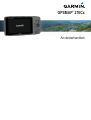 1
1
-
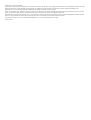 2
2
-
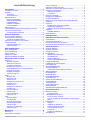 3
3
-
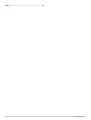 4
4
-
 5
5
-
 6
6
-
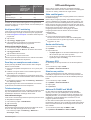 7
7
-
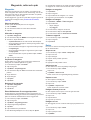 8
8
-
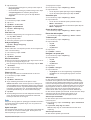 9
9
-
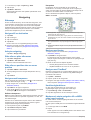 10
10
-
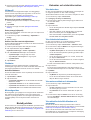 11
11
-
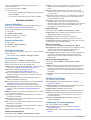 12
12
-
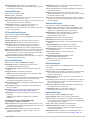 13
13
-
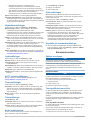 14
14
-
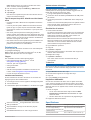 15
15
-
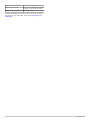 16
16
-
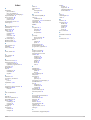 17
17
-
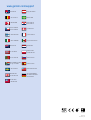 18
18
Relaterade papper
-
Garmin GPSMAP® 276Cx Bruksanvisning
-
Garmin GPSMAP® 64x Användarguide
-
Garmin GPSMAP® 66st Användarguide
-
Garmin GPSMAP® 86sci Användarguide
-
Garmin GPSMAP® 65 Bruksanvisning
-
Garmin GPSMAP® 86i Bruksanvisning
-
Garmin GPS 12H Användarguide
-
Garmin GPSMAP® 66i Användarguide
-
Garmin GPSMAP® 66i Bruksanvisning
-
Garmin Montana 700 Bruksanvisning